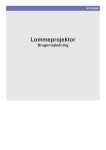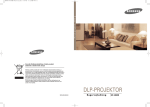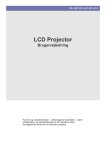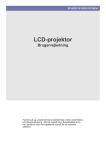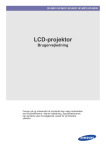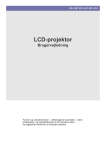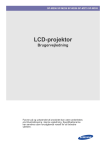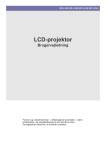Download Samsung SP-A600 Brugervejledning
Transcript
SP-A600B DLP-projektor Brugervejledning Udseendet og farven kan variere fra model til model. Indholdsfortegnelse VIGTIGE SIKKERHEDSFORANSTALTNINGER Inden du starter . . . . . . . . . . . . . . . . . . . . . . . . . . . . . . . . . . . . . . . . . . . 1-1 Opbevaring og vedligeholdelse . . . . . . . . . . . . . . . . . . . . . . . . . . . . . . 1-2 Sikkerhedsforanstaltninger . . . . . . . . . . . . . . . . . . . . . . . . . . . . . . . . . . 1-3 INSTALLATION OG TILSLUTNING Pakkens indhold . . . . . . . . . . . . . . . . . . . . . . . . . . . . . . . . . . . . . . . . . . . 2-1 Installering af projektoren . . . . . . . . . . . . . . . . . . . . . . . . . . . . . . . . . . . 2-2 Niveller med justerbare fødder . . . . . . . . . . . . . . . . . . . . . . . . . . . . . . . 2-3 Zoom og fokusjustering . . . . . . . . . . . . . . . . . . . . . . . . . . . . . . . . . . . . 2-4 Skærmstørrelse og projektionsafstand . . . . . . . . . . . . . . . . . . . . . . . . 2-5 Lampeudskiftning . . . . . . . . . . . . . . . . . . . . . . . . . . . . . . . . . . . . . . . . . . 2-6 Tilslutning til en pc . . . . . . . . . . . . . . . . . . . . . . . . . . . . . . . . . . . . . . . . 2-7 Indstilling af pc-miljøet . . . . . . . . . . . . . . . . . . . . . . . . . . . . . . . . . . . . . 2-8 Understøttede visningstilstande . . . . . . . . . . . . . . . . . . . . . . . . . . . . . . 2-9 Tilslutning af strømmen . . . . . . . . . . . . . . . . . . . . . . . . . . . . . . . . . . . . 2-10 Tilslutning af en dvd-afspiller/kabel/satellitboks til HDMI/DVI . . . . . 2-11 Tilslutning af en dvd-afspiller/kabel/satellitboks via komponent . . 2-12 Tilslutning til en videooptager/videokamera . . . . . . . . . . . . . . . . . . . 2-13 BRUG Produktegenskaber . . . . . . . . . . . . . . . . . . . . . . . . . . . . . . . . . . . . . . . . 3-1 Front, ovenpå . . . . . . . . . . . . . . . . . . . . . . . . . . . . . . . . . . . . . . . . . . . . . 3-2 Fjernbetjening . . . . . . . . . . . . . . . . . . . . . . . . . . . . . . . . . . . . . . . . . . . . 3-3 LED-indikationer . . . . . . . . . . . . . . . . . . . . . . . . . . . . . . . . . . . . . . . . . . 3-4 Brug af skærmjusteringsmenuen (skærmmenuen) . . . . . . . . . . . . . . 3-5 FEJLFINDING Inden du anmoder om service . . . . . . . . . . . . . . . . . . . . . . . . . . . . . . . . 4-1 FLERE INFORMATIONER Specifikationer . . . . . . . . . . . . . . . . . . . . . . . . . . . . . . . . . . . . . . . . . . . . 5-1 RS-232C Kommandotabel . . . . . . . . . . . . . . . . . . . . . . . . . . . . . . . . . . . 5-2 Kontakt SAMSUNG WORLDWIDE . . . . . . . . . . . . . . . . . . . . . . . . . . . . . 5-3 Korrekt bortskaffelse – kun Europa . . . . . . . . . . . . . . . . . . . . . . . . . . . 5-4 1 Vigtige sikkerhedsforanstaltninger 1-1 Inden du starter Ikoner der anvendes i denne vejledning IKON NAVN BETYDNING Bemærk Indikerer situationer, hvor funktionen måske ikke fungerer, eller indstillingen kan blive annulleret. Bemærk Indikerer et råd eller et tip til betjening af en funktion. Brug af denne vejledning • Sørg for at sætte dig ind i alle sikkerhedsforanstaltninger, inden du anvender dette produkt. • Hvis der opstår et problem, skal du se afsnittet 'Problemløsning'. Bemærkning om copyright Indholdet i denne vejledning kan ændres uden forudgående varsel for forbedring af ydelsen. Copyright © 2009 Samsung Electronics Co., Ltd. Alle rettigheder forbeholdes. Copyrighten til denne vejledning forbeholdes af Samsung Electronics, Co., Ltd. Indholdet i denne vejledning må ikke, hverken helt eller delvist, reproduceres, distribueres eller anvendes i nogen form uden skriftlig tilladelse fra Samsung Electronics, Co., Ltd. Vigtige sikkerhedsforanstaltninger 1-1 1-2 Opbevaring og vedligeholdelse Rengøring af overfladen og objektivet Rengør projektoren med en blød tør klud. • Undgå at rengøre produktet med brændbare substanser, som f.eks. benzol eller fortynder, og brug ikke en våd klud. Dette kan medføre problemer for produktet. • Undgå at ridse skærmen med dine fingernegle eller skarpe genstande. Det kan føre til ridser eller beskadigelse af produktet. • Undgå at rengøre produktet ved at spraye vand direkte på produktet. Hvis der kommer vand ind i produktet, kan dette medføre brand, elektrisk stød eller problemer med produktet. • Der kan dannes hvide pletter på projektorens overflade, hvis der kommer vand på den. Udseendet og farven kan variere fra model til model. Rengøring inde i projektoren Tag kontakt til et servicecenter, hvis de indvendige dele af projektoren skal rengøres. • 1-2 Kontakt et servicecenter, hvis støv eller andre substanser kommer ind i projektoren. Vigtige sikkerhedsforanstaltninger 1-3 Sikkerhedsforanstaltninger Ikoner der anvendes ved sikkerhedsforanstaltninger IKON NAVN BETYDNING Advarsel Hvis du ikke overholder de forholdsregler, der er mærket med dette symbol, kan det medføre personskade, evt. med døden til følge. Bemærk Hvis du ikke overholder de forholdsregler, der er mærket med dette symbol, kan det medføre person- eller tingskade. Symbolernes betydning Udfør ikke. Skal efterleves. Adskil ikke. Strømkablet skal fjernes fra stikkontakten. Rør ikke. Skal jordforbindes for at forhindre elektriske stød. Om strøm Følgende billeder er som reference og kan være anderledes, afhængigt af modeller og lande. Advarsel Sæt strømstikket forsvarligt i. • Hvis det ikke overholdes, kan det føre til brand. Undgå at bruge et beskadiget strømkabel eller strømstik eller en løs stikkontakt. • Hvis det ikke gøres, kan der opstå elektrisk stød eller brand. Undgå at tilslutte/frakoble strømforsyningen med våde hænder. • Dette kan medføre elektrisk stød. Undgå at tilslutte flere elektriske apparater til en enkelt stikkontakt. • Ellers kan der opstå brand pga. overophedning af stikkontakten. Undgå at bøje eller sno strømkablet for meget, og undgå at anbringe tunge objekter på kablet. • Ellers kan det resultere i elektrisk stød eller brand pga. et beskadiget strømkabel. Når du flytter produktet, skal du slukke for det, fjerne strømstikket og andre kabler, der er tilsluttet til produktet. • Sørg for at tilslutte strømkablet til et stikkontakt med jord (kun for udstyr i isoleringsklasse 1). • Ellers kan det resultere i elektrisk stød eller brand pga. et beskadiget strømkabel. Hvis det ikke gøres, kan der opstå elektrisk stød eller personskade. Vigtige sikkerhedsforanstaltninger 1-3 Advarsel Når du fjerner strømstikket fra stikkontakten, skal du sørge for at tage fat i strømstikket og ikke trække i kablet. Ellers kan der opstå risiko for elektrisk stød eller brand. Kobl strømmen fra, inden du rengør produktet. Tænd eller sluk ikke produktet ved at isætte eller fjerne strømstikket. (Brug ikke strømstikket som strømafbryder.) • • Hold strømkablet borte fra varmekilder. Der er fare for elektrisk stød eller brand. Tilslut strømstikket til en stikkontakt, der er let adgang til. • Hvis der opstår et problem med produktet, skal du fjerne strømstikket fra stikkontakten for at afbryde strømmen helt. Du afbryder ikke helt for strømmen, når du anvender tænd/sluk-knappen på produktet. Om installation Advarsel Undgå at installere produktet et sted, der udsættes for direkte sollys, og installer ikke produktet tæt på en varmekilde, som f.eks. bål eller varmekilder. Undgå at installere produktet på et sted med dårlig ventilation, som f.eks. i en bogreol eller et skab. • • Ellers kan det medføre brand pga. intern overophedning. Dette kan nedsætte produktets levetid eller medføre brand. Ved installation af produktet i et skab eller på en hylde, skal du sørge for, at produktets forkant helt understøttes af skabet eller hylden. Hvis du installerer produktet i en reol eller på en hylde, skal du sørge for, at produktets front ikke stikker ud af reolen eller hylden. • • Ellers kan det ske, at produktet falder ned og medfører produkt- eller personskade. Sørg for at anvende et skab eller en hylde, der er velegnet til produktets størrelse. Hold strømkablet borte fra varmekilder. Ellers kan det medføre, at produktet falder ned og resulterer i fejlfunktion eller personskade. • • Strømkablets isolering kan smelte og medføre elektrisk stød eller brand. Installer ikke produktet et sted, der udsættes for støv, fugt (sauna), olie, røg eller vand (regndråber), og installer det ikke i et køretøj. • 1-3 Fjern strømstikket, når den lyner eller tordner. • Ellers kan der opstå risiko for elektrisk stød eller brand. Installer ikke produktet i områder med meget støv. Dette kan medføre elektrisk stød eller brand. Vigtige sikkerhedsforanstaltninger Advarsel Pas på ikke at blokere ventilationsåbningen med duge eller gardiner. Ellers kan det medføre brand pga. intern overophedning. Vær forsigtig, når du sætter produktet ned. Tab ikke produktet, når du flytter det. • • • Hvis du ikke gør det, kan det medføre problemer for produktet eller personskade. Dette kan medføre problemer for produktet eller personskade. Installer ikke produktet i en højde, hvor børn nemt kan nå det. • Hvis et barn rører ved produktet, kan det falde ned, og dette kan medføre personskade. Om brugen Undgå at indsætte metalobjekter, som f.eks. spisepinde, mønter eller hårnåle eller brændbare objekter i produktet (ventilationsåbninger, porte mv.). • Lad ikke børn anbringe genstande, som f.eks. legetøj eller småkager, på produktet. • Hvis der kommer vand eller fremmedlegemer ind i produktet, skal du slukke for det, fjerne strømkablet og kontakte et servicecenter. Hvis børn rækker ud efter disse genstande, kan produktet falde ned og forårsage skade. • Ellers kan det medføre problemer med produktet, elektrisk stød eller brand. Adskil ikke produktet, og forsøg ikke at reparere eller modificere det. Se ikke direkte ind i lampens lys, og ret ikke billedet mod nogens øjne. • • Hvis produktet skal repareres, skal du kontakte et servicecenter. Undgå at anvende eller anbringe brændbare sprayer eller genstande tæt på produktet. • Det kan resultere i eksplosion eller brand. Undgå at anbringe beholdere med væske, som f.eks. vaser, urtepotter, drikkevarer, kosmetik eller medicin, eller metalobjekter over produktet. • Hvis der kommer vand eller fremmedlegemer ind i produktet, skal du slukke for det, fjerne strømkablet og kontakte et servicecenter. • Ellers kan det medføre problemer med produktet, elektrisk stød eller brand. Dette er farligt, specielt for børn. Når du fjerner batterier fra fjernbetjeningen, skal du passe på, at børn ikke sluger dem. Hold batterier uden for børns rækkevidde. • Hvis de sluges, skal du med det samme kontakte en læge. Advarsel Hvis produktet udsender en mærkelig lyd, en brændt lugt eller røg, skal du med det samme fjerne strømstikket og kontakte et servicecenter. • Hvis vand eller fremmede væsker kommer ind i produktet, skal du slukke for det, trække strømstikket ud af stikkontakten og kontakte et servicecenter. Ellers kan der opstå risiko for elektrisk stød eller brand. Vigtige sikkerhedsforanstaltninger 1-3 Hvis strømstikket eller benene på stikket udsættes for støv, vand eller fremmede væsker, skal du rengøre det omhyggeligt. Brug ikke produktet, når det indikerer en fejlfunktion, som f.eks. manglende billede eller manglende lyd. • • Der er fare for elektrisk stød eller brand. Ved rengøring af produktet skal du først frakoble strømstikket og rengøre produktet med en blød, tør klud. Sluk med det samme for produktet, fjern strømkablet fra stikkontakten, og kontakt et servicecenter. Hvis der forekommer en gaslækage, må du ikke berøre produktet eller strømstikket, men skal i stedet udlufte med det samme. • • En gnist kan resultere i eksplosion eller brand. • Hvis det tordner eller lyner, må du ikke berøre strømkablet eller antennekablet. Undgå at bruge kemikalier, f.eks. voks, benzol, alkohol, fortynder, insekticider, duftmidler, smøremidler eller rengøringsmidler, når du rengør produktet. Dette kan medføre, at det ydre bliver deformeret, eller at print forsvinder. Hvis du ikke anvender produktet i lang tid, f.eks. når du forlader dit hjem, skal du fjerne strømkablet fra stikkontakten. Ellers kan der forekomme støvopsamling og medføre brand, der skyldes overophedning eller kortslutning eller medføre elektrisk stød. Hvis produktet installeres et sted, hvor driftsbetingelserne varierer meget, kan der opstå alvorlige kvalitetsproblemer pga. det omgivende miljø. Sker dette, må du først installere produktet, når du har været i kontakt med vores call center. Rør ikke ved produktets objektiv. • Dette kan beskadige objektivet. • Steder, der udsættes for mikroskopisk støv, kemikalier, for høje eller for lave temperaturer, høj fugtighed eller steder, hvor produktet anvendes kontinuerligt i lang tid mv. Hvis du taber produktet, eller kabinettet er gået i stykker, skal du afbryde strømmen og tage strømstikket ud. Kontakt et servicecenter. Rør ikke ved nogen udvendig del af produktet med værktøj, som f.eks. en kniv eller en hammer. • Ellers kan der opstå risiko for brand eller elektrisk stød. Pas på ikke at tabe produktets objektivdæksel. For at fjerne snavs eller stænk fra det forreste projektionsobjektiv skal du anvende spray eller en klud vædet med et neutralt rengøringsmiddel og vand. • • Objektivet kan blive beskadiget Sørg for at anbringe din fjernbetjening på et bord. • Hvis du træder på fjernbetjeningen, kan du falde og slå dig, eller produktet kan blive beskadiget. For at undgå at brænde dig må du ikke røre ved ventilatoren eller lampedækslet under brug eller umiddelbart efter, du har slukket for produktet. Åbn ikke noget dæksel på produktet. • 1-3 Bed et servicecenter om at rengøre projektorens indre mindst én gang om året. Dette kan være farligt, da der er højspænding inde i produktet. Rengør ikke produktet med vandspray eller en våd klud. Undgå at anvende kemikalier, som f.eks. rengøringsmidler, industriel/automobilpolish, slibemidler, voks, benzol, alkohol, på nogen plastdel på produktet, som f.eks. projektorhuset, da dette kan medføre skade. Brug ikke batterier uden betegnelse. Vær opmærksom på ikke at røre ved ventilationsåbningen, mens projektoren den blæser varm luft ud. Vigtige sikkerhedsforanstaltninger Ventilationshullet er varmt et stykke tid, efter projektoren er blevet slukket. Hold dine hænder og krop væk fra ventilationshullet. Placer ikke objekter, der er sårbare over for varme, tæt på projektoren. Vær opmærksom på at holde kroppen vær fra projektorlampen. Lampen er varm. (Børn og andre personer med sart hud skal være særligt forsigtige). Vigtige sikkerhedsforanstaltninger 1-3 2 Installation og tilslutning 2-1 Pakkens indhold • Pak produktet ud, og kontroller, om alt følgende indhold er leveret. • Gem emballagen i tilfælde af, at produktet senere skal flyttes. Projektor INDHOLD Hurtig vejledning Produktgaranti Fjernbetjening (BP59-00132A) / 1 batteri (CR 2025) Rengøringsklud (BN6301798B) Brugervejledning (BP5900137A) Strømkabel SÆLGES SEPARAT D-Sub-kabel HDMI-kabel Komponent-kabel (PR, PB, Y) S-VIDEO-kabel VIDEO-kabel 2-1 Installation og tilslutning 2-2 Installering af projektoren Installer projektoren, så strålen fra projektoren er lodret på skærmen. • Placer projektoren, så objektivet er på midten af skærmen. Hvis skærmen ikke er installeret vertikalt, er billedet muligvis ikke firkantet. • Installer ikke skærmen i lyse omgivelser. Hvis skærmen er for lys, vil billedet på skærmen ikke blive vist klart. • Når skærmen installeres i lyse omgivelser, skal der bruges gardiner. • Du kan installere projektoren på de følgende steder: Foran-Gulv / Foran-Loft / Bagved-Gulv / Bagved-Loft.(Sådan vises indstillingerne for installeringsposition) Sådan vises billedet, når projektoren installeres bagved skærmen Installer en halv-gennemsigtig skærm Vælg Menu > Setup > Install > Rear-Floor Sådan vises billedet, når projektoren installeres foran skærmen Installer projektoren foran det sted, hvor du ser skærmen. Vælg Menu > Setup > Install > Front-Floor Installation og tilslutning 2-2 2-3 Niveller med justerbare fødder For at placere projektoren plant skal du justere projektorens justerbare fødder. Du kan justere projektorens nivellering op til 3 grader. Afhængigt af projektorens placering kan Keystone-forvrængning af billedet forekomme. 2-3 Installation og tilslutning 2-4 Zoom og fokusjustering Zoomknap: Du kan justere billedets størrelse inden for zoomområdet ved at bruge zoomknappen. Fokuseringsring: Indstil billedet på skærmen ved at bruge fokuseringsringen. Hvis dit produkt er installeret på et sted uden for den angivne projektionsafstand (se Skærmstørrelse og projektionsafstand), kan fokus ikke justeres korrekt. Installation og tilslutning 2-4 2-5 Skærmstørrelse og projektionsafstand Installer projektoren på en flad, jævn overflade og niveller projektoren ved at bruge de justerbare fødder til at opnå den optimale billedkvalitet. Hvis billeder ikke er tydelige, kan de justeres ved at bruge zoomknappen eller fokuseringsringen eller ved at flytte projektoren frem eller tilbage. A. Skærm / Z. Projektorafstand / Y’. Afstand fra objektivets midte til billedets nederste kant X. Skærmbredde / Y. Skærmhøjde / M. Skærms diagonale længde HORISONTAL VERTIKAL X Y (MM / TOMMER) (MM / TOMMER) TELE FORSKYDNIN G' BRED SKÆRMSTØRRELSE TOMMER MM Z (MM / TOMMER) Y' (MM / TOMMER) (MM / TOMMER) 40 1016 886 / 34,9 498 / 19,6 1762 / 69,4 1355 / 53,3 62 / 2,4 50 1270 1107 / 43,6 623 / 24,5 2203 / 86,3 1694 / 66,7 78 / 3,1 60 1524 1328 / 52,3 747 / 29,4 2643 / 104,1 2032 / 80 93 / 3,7 70 1778 1550 / 61,0 872 / 34,3 3084 / 121,4 2371 / 93,3 109 / 4,3 80 2032 1771 / 69,7 996 / 39,2 3524 / 138,7 2710 / 106,7 125 / 4,9 90 2286 1992 / 78,4 1121 / 44,1 3965 / 156,1 3048 / 120 140 / 5,5 100 2540 2214 / 87,2 1245 / 49,0 4405 / 173,4 3387 / 133,3 156 / 6,1 110 2794 2435 / 95,9 1370 / 53,9 4846 / 190,8 3726 / 146,7 171 / 6,7 120 3048 2657 / 104,6 1494 / 58,8 5287 / 208,1 4065 / 160,0 187 / 7,4 130 3302 2878 / 113,3 1619 / 63,7 5727 / 225,5 4403 / 173,3 202 / 8,0 140 3556 3099 / 122,0 1743 / 68,6 6168 / 242,8 4742 / 186,7 218 / 8,6 150 3810 3321 / 130,7 1868 / 73,5 6608 / 260,2 5081 / 200,0 233 / 9,2 160 4064 3542 / 139,4 1992 / 78,4 7049 / 277,5 5419 / 213,3 249 / 9,8 170 4318 3763 / 148,1 2117 / 83,3 7489 / 294,8 5758 / 226,7 265 / 10,4 180 4572 3985 / 156,9 2241 / 88,2 7930 / 312,2 6097 / 240,0 280 / 11,0 190 4826 4206 / 165,6 2366 / 93,1 8370 / 329,5 6436 / 253,4 296 / 11,7 200 5080 4428 / 174,3 2491 / 98,1 8811 / 346,9 6774 / 266,7 311 / 12,2 210 5334 4649 / 183,0 2615 / 103,0 9251 / 364,2 7113/ 280,0 327 / 12,9 220 5588 4870 / 191,7 2740 / 107,9 9692 / 381,6 7452/ 293,4 342 / 13,5 230 5842 5092 / 200,5 2864 / 112,8 10133 / 398,9 7790 / 306,7 358 / 14,1 240 6096 5313 / 209,2 2989 / 117,7 10573 / 416,3 8129 / 320,0 374 / 14,7 2-5 Installation og tilslutning HORISONTAL VERTIKAL X Y (MM / TOMMER) (MM / TOMMER) TELE BRED SKÆRMSTØRRELSE TOMMER MM FORSKYDNIN G' Z (MM / TOMMER) Y' (MM / TOMMER) (MM / TOMMER) 250 6350 5535 / 217,9 3113 / 122,6 11014 / 433,6 8468 / 333,4 389 / 15,3 300 7620 6641 / 261,5 3736 / 147,1 13216 / 520,3 10161 / 400,0 467 / 18,4 Denne projektor er designet til optimal visning af billeder på en skærm på 250 ~ 300 cm (100 ~ 120 tommer). Installation og tilslutning 2-5 2-6 Lampeudskiftning Forsigtighed ved lampeudskiftning • Projektorlampen er en dyr enhed. For den bedste ydelse bør du udskifte lampen i henhold til brugstiden. Du kan vise lampens brugstid på informationsskærmbilledet (knappen INFO). • Brug den anbefalede lampetype ved udskiftning. Udskift til samme model, som den der fulgte med projektoren. - Navn på lampemodel: 220W Philips fusion lamp (BP96-02183A) - Lampeproducent: Philips Lighting - Lampens levetid: 3000 timer - Lampetype: 220 W UHP • Kontroller, at strømkablet er fjernet inden udskiftning af lampen. • Også efter at strømkablet er fjernet, er lampen varm. Lad den køle ned i mindst 1 time, inden du skifter lampen. • Lampen findes nederst i produktet. • Inden du vender projektoren for at skifte lampen, skal du anbringe projektoren med en blød klud på en flad overflade. • Efterlad ikke den gamle pære i nærheden af let brændbare ting eller inden for børns rækkevidde. Der er fare for forbrænding eller kvæstelse. • Fjern snavs eller fremmedlegemer, der findes omkring eller inde i lampen med en passende støvsuger. • Når du håndterer pæren, så undgå at tage fat i andre dele end håndtagene. Hvis du håndterer lampen forkert, kan det påvirke billedkvaliteten og forkorte dens levetid. Indeholder kviksølv. Bortskaf i henhold til lokale bestemmelser. Procedure til lampeudskiftning 1. Lampen er meget varm og kører med højspænding. Lad den køle ned i mindst 1 time, når strømkablet er fjernet, inden du skifter lampen. 2. Lampen findes nederst i produktet. Anbring produktet, så dets bund vender opad, og fjern de skruer, der holder lampedækslet på plads. * Ved anbringelse af produktet med bunden opad, så sørg for at lægge en blød klud på overfladen for at undgå ridser. 3. Skyd og åbn dækslet i pilens retning som vist i figuren. 2-6 Installation og tilslutning 4. Fjern de skruer, der er vist på figuren. 5. Tag fat i og træk forsigtigt lampen, som vist på figuren. Indsæt den nye lampe i omvendt rækkefølge af fjernelsen. Installation og tilslutning 2-6 2-7 Tilslutning til en pc 1. Tilslut [PC IN]-stikket på bagsiden af projektoren til skærmudgangen på pc'en ved at anvende et pc-videokabel. 2. Når alle tilslutninger er udført, skal du tilslutte strømkablerne på projektoren og pc'en. Dette produkt har Plug and Play-funktion, og derfor er det ikke nødvendigt at indstille driveren på din pc, hvis du bruger Windows XP. Brug af projektoren 1. Tænd for projektoren, og tryk på knappen [PC] for at vælge <PC>. Hvis tilstanden PC ikke er til rådighed, skal du kontrollere, om videokablet til pc'en er monteret. 2. Tænd for pc´en, og indstil pc-miljøet, når det er nødvendigt. 3. Juster skærmen. (Autojustering) 2-7 • Lyd kommer fra pc-højttalerne. • For at undgå at opleve en sort skærm, når du tilslutter en pc, skal du indstille <PC> i menuen Edit Name. Se afsnit 3-51 for flere detaljer. Installation og tilslutning 2-8 Indstilling af pc-miljøet Kontroller følgende elementer, inden du tilslutter din pc til din projektor. 1. Klik på den højre museknap på Windows-skrivebordet, og klik på [Properties] (Egenskaber). Fanen <Display Properties> (Egenskaber for skærm) vises. 2. Klik på fanen [Indstillinger], og indstil <Skærmopløsning> ved at læse om <Opløsning>, som beskrevet i tabellen med de skærmtilstande, som denne projektor understøtter. Du skal ikke ændre indstillingen for <Farvekvalitet>. 3. Tryk på knappen [Advanced] (Avanceret). Et andet egenskabsvindue bliver vist. 4. Klik på fanen [Monitor] (Skærm), og indstil <Screen refresh rate> (Skærmopdateringshastighed) ved at læse om <Vertical Frequency> (Vertikal frekvens) som beskrevet i tabellen med understøttede skærmopløsninger/størrelser. Dette indstiller både de vertikale og horisontale frekvenser. 5. Klik på knappen [OK] for at lukke vinduet, og klik derefter på knappen [OK] i vinduet <Display Properties> (Egenskaber for Skærm) for at lukke vinduet. Computeren genstarter måske automatisk. 6. Sluk for pc'en,og tilslut projektoren. Installation og tilslutning 2-8 2-8 • Processen kan variere, afhængigt af computertypen og Windows-versionen. (Eksempel: [Properties] (Egenskaber) vises i stedet for [Properties (R)] (Egenskaber (R)) som vist i 1.) • Dette produkt understøtter op til 32 bit pr. pixel, når den bruges som pc-skærm. • Viste billeder kan variere fra skærmen, afhængigt af skærmfabrikanten eller Windows-versionen. • Ved tilslutning til din pc skal du indstille pc'ens skærmegenskaber til de værdier, denne projektor understøtter, ellers vises <Mode Not Supported> muligvis. Installation og tilslutning 2-9 Understøttede visningstilstande VISNINGSTILSTAND VISNINGSFO RMAT HORISONTAL FREKVENS (KHZ) VERTIKAL FREKVENS (HZ) KLOKFREKVE NS (MHZ) POLARITET (H/ V) IBM 640 x 350 70Hz 31,469 70,086 25,175 +/- IBM 720 x 400 70Hz 31,469 70,087 28,322 -/+ VESA DMT 640 x 480 60Hz 31,469 59,940 25,175 -/- MAC 640 x 480 67Hz 35,000 66,667 30,240 -/- VESA GTF 640 x 480 70Hz 35,000 70,000 28,560 VESA DMT 640 x 480 72Hz 37,861 72,809 31,500 -/- VESA DMT 640 x 480 75Hz 37,500 75,000 31,500 -/- VESA CVT 720 x 576 60Hz 35,910 59,950 32,750 -/+ VESA DMT 800 x 600 56Hz 35,156 56,250 36,000 +/+ VESA DMT 800 x 600 60Hz 37,879 60,317 40,000 +/+ VESA GTF 800 x 600 70Hz 43,750 70,000 45,500 VESA DMT 800 x 600 72Hz 48,077 72,188 50,000 +/+ VESA DMT 800 x 600 75Hz 46,875 75,000 49,500 +/+ MAC 832 x 624 75Hz 49,726 74,551 57,284 -/- VESA DMT 1024 x 768 60Hz 48,363 60,004 65,000 -/- VESA DMT 1024 x 768 70Hz 56,476 70,069 75,000 -/- VESA GTF 1024 x 768 72Hz 57,672 72,000 78,434 VESA DMT 1024 x 768 75Hz 60,023 75,029 78,750 +/+ VESA CVT 1152 x 864 60Hz 53,783 59,959 81,750 -/+ VESA GTF 1152 x 864 70Hz 63,000 70,000 96,768 VESA GTF 1152 x 864 72Hz 64,872 72,000 99,643 VESA DMT 1152 x 864 75Hz 67,500 75,000 108,000 +/+ MAC 1152 x 870 75Hz 68,681 75,062 100,000 -/- Installation og tilslutning 2-9 VISNINGSTILSTAND VISNINGSFO RMAT HORISONTAL FREKVENS (KHZ) VERTIKAL FREKVENS (HZ) KLOKFREKVE NS (MHZ) POLARITET (H/ V) VESA CVT 1280 x 720 60Hz 44,772 59,855 74,500 VESA GTF 1280 x 720 70Hz 52,500 70,000 89,040 VESA GTF 1280 x 720 72Hz 54,072 72,000 91,706 VESA CVT 1280 x 720 75Hz 56,456 74,777 95,750 -/+ VESA DMT 1280 x 768 60Hz 47,776 59,870 79,500 -/+ VESA DMT 1280 x 768 75Hz 60,289 74,893 102,250 -/+ VESA DMT 1280 x 800 60Hz 49,702 59,810 83,500 -/+ VESA DMT 1280 x 800 75Hz 62,795 74,934 106,500 -/+ VESA DMT 1280 x 800 60Hz 60,000 60,000 108,000 +/+ VESA GTF 1280 x 960 70Hz 69,930 70,000 120,839 VESA GTF 1280 x 960 72Hz 72,072 72,000 124,540 VESA CVT 1280 x 960 75Hz 75,231 74,857 130,000 -/+ VESA DMT 1280 x 1024 60Hz 63,981 60,020 108,000 +/+ VESA GTF 1280 x 1024 70Hz 74,620 70,000 128,943 VESA GTF 1280 x 1024 72Hz 76,824 72,000 132,752 VESA DMT 1280 x 1024 75Hz 79,976 75,025 135,000 +/+ VESA DMT 1440 x 900 60Hz 55,935 59,887 106,500 -/+ VESA DMT 1440 x 900 75Hz 70,635 74,984 136,750 -/+ VESA DMT 1600 x 1200 60Hz 75,000 60,000 162,000 +/+ VESA DMT 1680 x 1050 RB 60Hz 64,674 59,883 119,000 +/- VESA DMT 1680 x 1050 60Hz 65,290 59,954 146,250 -/+ 2-9 -/+ Installation og tilslutning VISNINGSTILSTAND VISNINGSFO RMAT HORISONTAL FREKVENS (KHZ) VERTIKAL FREKVENS (HZ) KLOKFREKVE NS (MHZ) POLARITET (H/ V) VESA CVT 1920 x 1080RB 60Hz 66,587 59,934 138,500 +/- VESA DMT 1920 x 1200 RB 60Hz 74,038 59,950 154,000 +/- Installation og tilslutning 2-9 2-10 Tilslutning af strømmen 1. Sæt strømkablet ind i strømstikket på projektorens bagside. 2-10 Installation og tilslutning 2-11 Tilslutning af en dvd-afspiller/kabel/satellitboks til HDMI/DVI 1. Tilslutning med et HDMI/DVI-kabel • Tilslut stikket [HDMI 1/DVI IN] på projektorens bagside og DVI-udgangsstikket på dvd-afspilleren/label/satellitboksen med et HDMI/DVI-kabel. Tilslutning med et HDMI-kabel • Tilslut stikket [HDMI 1/DVI IN] eller [HDMI IN 2] på projektorens bagside og HDMI-udgangsstikket på dvd-afspilleren/label/ satellitboksen med et HDMI-kabel. 2. Når tilslutningen er udført: Tænd for strømmen til din projektor og dvd-afspilleren/kabel/satellitboksen. Brug af projektoren 1. Tænd for projektoren, og tryk på knappen [HDMI] for at vælge <HDMI1> eller <HDMI2>. • Denne projektor understøtter ikke lyd. (Der kræves separate lydsystemer til lyd.) Installation og tilslutning 2-11 2-12 Tilslutning af en dvd-afspiller/kabel/satellitboks via komponent 1. Tilslut indgangsstikket [COMPONENT IN (Y/PB/ PR)] på projektorens bagside til komponentstikket på bagsiden af dvdafspilleren/kabel/satellitboksen med et komponentkabel. 2. Når tilslutningen er udført: Tænd for strømmen til din projektor og dvd-afspilleren/kabel/satellitboksen. Brug af projektoren 1. Tænd for projektoren, og tryk på knappen [COMP] for at vælge <Component>. Komponentporte er mærket som (Y/PB/PR), (Y, B-Y, R-Y) eller (Y, Cb, Cr). Det afhænger af producenten. 2-12 Installation og tilslutning 2-13 Tilslutning til en videooptager/videokamera 1. Tilslut [VIDEO IN]-indgangsstikket (gult) på projektoren til VIDEO OUT-stikket (gult) på videoudstyret ved at bruge videokablet. Hvis videoudstyret har et S-VIDEO OUT-stik: Tilslut det til indgangsporten [S-VIDEO IN] på projektoren. Bruger du S-VIDEOtilslutningen, får du en højere visuel kvalitet. 2. Når du er færdig med at tilslutte enhederne, skal du tilslutte strømmen til projektoren og videooptageren/videokameraet. Brug af projektoren 1. Tænd for projektoren, og tryk på knappen [Video] for at vælge <Video>. eller Trykke på knappen [S-VIDEO] for at vælge <S-Video>. • Kontrollér, at projektoren og videoudstyret er slukket, før kablerne tilsluttes. • Denne projektor understøtter ikke lyd. (Der kræves separate lydsystemer til lyd.) Installation og tilslutning 2-13 3 Brug 3-1 Produktegenskaber • • Optisk enhed med avanceret DLP-teknologi • Full-HD-panel 1920x1080. • 6 segment farvehjul til implementering af optimale farver. • 220 W lampe designet til at forbedre lyset Levende farver • • Minimeret blæserstøj og lysspild • • 3-1 Luftstrømmens og blæserinstallationens struktur er optimeret til at minimere blæserstøj og lysspild. Forskellige indgangsporte • • Justering af kvalitetsbilleder fokuseret på forbedring af farver - denne enhed er rettet mod realisering af farvekoordinater, der overholder broadcast-standarder ved videoproduktion. Der findes flere indgangsstik, som f.eks. to HDMI-stik (der understøtter HDCP) og et komponentstik mv., for at forøge tilslutningsmulighederne til eksterne enheder. Brugerjusteringer • Enheden muliggør justering af hver indgangsport. • Enheden indeholder et referencemønster, der kan anvendes til placering og justering. Brug 3-2 Front, ovenpå NAVN BESKRIVELSE - STAND BY (blå LED) 1.Indikatorer - LAMPE (Blå LED) - TEMP (rød LED) Se LED-indikationer. Bruges til fokusjustering. 2. Fokuseringsring 3. Signalmodtager til fjernbetjening - 4. Objektiv Du kan justere skærmpositionen ved at flytte de justerbare fødder op eller ned. 5. Justérbare fødder Anvendes til at forstørre eller formindske billedstørrelsen. 6. Zoomknap 7. Knappen POWER ( ) Bruges til at tænde og slukke for projektoren. 8. Knappen SOURCE Brug denne knap til at vælge signalet fra den eksterne enhed. 9. Knappen MENU Bruges til at vise menuskærmen. 10. Flyt • Brug /Vælg -knap / : Brug denne knap til at flytte eller vælge et element i en menu. Knapperne på toppen af projektoren er berøringsknapper. Berør dem let med dine fingre for at bruge dem. 3-2 3-3 Fjernbetjening 1. ON-knap(│) Anvendes til at tænde for projektoren. 2. AUTO-knap Justerer billedet automatisk. (Kun tilgængelig i tilstanden < PC>) 3. Knappen MENU ( ) Bruges til at vise menuskærmen. 4. Knappen Move ( )/ ( ) Bruges til at flytte til eller vælge hvert menuelement. 5. Knappen V. KEYSTONE ( ) Brug denne, når skærmen vises som en trapez. 6. Knappen VIDEO Anvendes til at skifte til tilstanden <VIDEO>. 7. Knappen S-VIDEO Anvendes til at skifte til tilstanden <S-VIDEO>. 8. Knappen P.SIZE Anvendes til at justere billedskærmens størrelse. 9. Knappen COMP Anvendes til at skifte til tilstanden <COMPONENT>. 10. Knappen OFF ( ) Anvendes til at slukke for projektoren. 11. Knappen RETURN ( ) Vender tilbage til den foregående menu. 12. Knappen EXIT ( ) Bruges til at skjule menuskærmen. 13. Knappen INFO STILL INFO: Anvendes til at kontrollere kildesignaler, billedopsætning, justering af pc-skærm og lampens levetid. STILL: Bruges til at se stillbilleder. 14. Knappen HDMI Anvendes til at skifte til tilstanden <HDMI>. 15. Knappen INSTALL Anvendes til at spejlvende eller vende det projicerede billede. 16. Knappen P.MODE Anvendes til at vælge tilstanden Billede. 17. Knappen PC Anvendes til at skifte til tilstanden <PC>. Sørg for at anbringe din fjernbetjening på et bord. Hvis du træder på fjernbetjeningen, kan du falde og slå dig, eller produktet kan blive beskadiget. Du kan bruge fjernbetjeningen på en afstand af op til ca. 7 meter fra produktet. 3-3 Brug 3-4 LED-indikationer LED-indikationer : Lys er tændt STAND BY : Lys blinker LAMPE : Lys er slukket TEMP INFORMATION Hvis du trykker på knappen POWER på fjernbetjeningen eller projektoren, vil skærmen vises inden for 30 sekunder. Projektoren er under normale funktionsforhold. Denne tilstand forekommer, når projektoren forbereder en funktion, efter at knappen POWER på projektoren eller på fjernbetjeningen er blevet trykket. Knappen POWER trykkes for at slukke for projektoren, og kølesystemet til afkøling af de indre dele i projektoren kører fortsat. (Varer i ca. 1 minut) Se handling 1 herunder, hvis køleventilatoren inden i projektoren ikke fungerer normalt. Se handling 2 nedenfor, hvis lampedækslet, der beskytter lampen, ikke er lukket korrekt. Strømmen slukkes automatisk, når temperaturen inde i projektoren overstiger kontrolgrænsen. Se handling 3. Der er opstået et problem under betjeningen af IC'en i produktet. Se handling 4. Der er opstået et problem med lampens drift. Se handling 5. Lampens levetid er udløbet. Se handling 6. Hukommelsen i produktet fungerer ikke normalt. Kontakt et servicecenter. Strømmen til produktet fungerer ikke normalt. Kontakt et servicecenter. Der er opstået et problem under betjeningen af farvehjulet i produktet. Se handling 4. Håndtering af indikatorproblemer KLASSIFIKAT TILSTAND ION Handling 1 Når køleventilatorsystemet ikke fungerer normalt. Handling 2 Handling 3 Handling 4 Handling 5 Handling 6 FORHOLDSREGLER Hvis symptomerne fortsætter selv efter at have afbrudt og tilsluttet strømkablet og tændt for projektoren igen, bedes du kontakte et Samsung-servicecenter. Når lampedækslet, der beskytter Kontroller, om skruerne i bunden af projektoren er fastgjort korrekt. Hvis de ikke er fastgjort korrekt, skal du tage kontakt til et Samsung-servicecenter. lampen, ikke er lukket korrekt, eller sensorsystemet ikke har normale driftsbetingelser. Når temperaturen inde i projekto- Juster installationen af din projektor ved at se til installeringsforholdsregren er blevet for høj. lerne, der findes herover. Lad projektoren køle rigeligt ned, og tænd for den igen. Hvis det samme problem opstår hele tiden, skal du kontakte et Samsung-servicecenter. Ingen video Afbryd og tilslut strømkablet, og start projektoren igen. Hvis det samme symptom stadig opstår, skal du kontakte et Samsung-servicecenter. Sluk for strømmen, lad apparatet afkøle tilstrækkeligt, og tænd derefter Lampen fungerer ikke korrekt strømmen igen for at betjene det. Hvis det samme problem opstår hele efter strømmen blev slukket på usædvanlig vis, eller efter projek- tiden, skal du kontakte et Samsung-servicecenter. toren blev tændt, lige efter den var blevet slukket. Når skærmen bliver mørkere Kontroller lampens brugstid på informationsskærmbilledet Hvis lampen skal udskiftes, skal du tage kontakt til et Samsung-servicecenter. Projektoren har et køleventilatorsystem til at forhindre, at enheden overophedes. Køleventilatorens funktion kan afgive støj, hvilket ikke påvirker produktets funktion, og det er en del af den normale drift. Brug 3-4 3-5 Brug af skærmjusteringsmenuen (skærmmenuen) Strukturen i skærmjusteringsmenuen (skærmmenuen) MENU UNDERMENU Input Picture Setup Option Source List Edit Name Mode Color Pattern Install PC Language Size Overscan Lamp Mode Color Standard Menu Position Sleep Timer LED Indicator Position 1080/24fps Mode V-Keystone Factory Default Menu Transparency Buzz Digital NR Film Mode Background Black Level Menu Display Time Information Auto Power On Test Pattern 3-5-1. Input MENU Source List BESKRIVELSE Du kan vælge en enhed, der er tilsluttet til projektoren, der skal vises. • Edit Name <HDMI1>- <HDMI2>-<Component>- <S-Video>-<Video>-<PC> Du kan redigere navnene på enhederne, der er tilsluttet til din projektor. • <VCR>- <DVD>-<Cable STB>- <Satellite STB>-<PVR STB>-<AV Receiver>-<Game><Camcorder>-<PC>-<TV>-<IPTV>-<Blu-Ray>-<HD DVD>-<DMA> For at undgå at opleve en sort skærm, når du tilslutter en pc, skal du indstille <PC> i menuen <Edit Name>. 3-5-2. Picture 3-5 Brug MENU Mode BESKRIVELSE Vælg en ønsket billedtilstand. • <Mode> • <Vivid>: Vælg denne tilstand for et mere levende billede. • <Dynamic>: Vælg denne tilstand for et lysere og skarpere billede end tilstanden Standard. • <Standard>: Dette er billedtilstanden, der er optimeret til et almindeligt tv-signal. • <Movie1>,<Movie2> : Optimerer billedet til visning af film. • <User 1>,<User 2>,<User 3> : Vælg når du vil justere billedet, så det passer til dine ønsker. • <Contrast>: Bruges til at justere kontrasten mellem objektet og baggrunden. • <Brightness>: Bruges til at justere lysstyrken for hele billedet. • <Sharpness>: Bruges til at justere billedets skarphed. Du kan ikke indstille i tilstanden <PC>. • <Color>: Bruges til at justere farven lysere eller mørkere. Du kan ikke indstille i tilstanden <PC>. • <Tint>: Bruges til at opnå mere naturlige farver på objekterne ved at bruge grøn eller rød forbedring. Du kan ikke indstille i tilstanden <PC>. • <Color Temperature>: Du kan ændre farveskæret for hele skærmen for at tilpasse det til dine ønsker. • <Color Temperature> • • <8000K > : Denne farvetemperatur er passende til meget lyse steder, og det er standardindstillingen for tilstanden Dynamisk billede. Der er lagt vægt på skarpheden og lysstyrken. • <6500K > : Denne temperatur anvendes til de fleste videoproduktioner. Dette er standardindstillingen for Film1, og giver sikkert den bedste farvenuance. • <5500K > : Bruges til at levere optimal billedkvalitet for sort/hvide film. • <Film>: Den bedste indstilling til filmvisning. • <Video>: Den bedste indstilling til et tv-program. • <Graphic>: Den bedste indstilling, når du har tilsluttet en pc. • <Save>: Bruges til at gemme billedindstillinger. • <Reset>: Gendanner tilstandsindstillingerne til fabriksindstillingerne. <User1>-<User2>-<User3> <OK>-<Cancel> Du kan vælge skærmstørrelse i henhold til scenetypen. • Brug • <Gamma>: En billedkompensationsfunktion som styrer indstillinger i henhold til videoegenskaberne. • Position <9300K > : Farvetemperaturen velegnet til meget lyse omgivelser, som f.eks. en butik. <R-Gain >-<G-Gain >-<B-Gain >-<R-Offset >-<G-Offset >-<B-Offset > • Size • <16:9>-<Zoom 1 >-<Zoom 2 >-<Wide Fit>-<Anamorphic>-<4:3> • I tilstanden <PC> understøttes kun tilstandene <16:9> og <4:3>. • I tilstandene <HDMI1,2>(opløsningerne 576p,480p,576i,480i) og <Component>(opløsningerne 576p,480p,576i,480i resolutions) er tilstanden <Wide Fit> ikke understøttet. • I tilstandene <Video> og <S-Video> er tilstandene <Wide Fit> og <Anamorphic> ikke understøttet Juster skærmpositionen hvis den ikke er justeret. 3-5 MENU Digital NR BESKRIVELSE Når en stiplet linje vises eller skærmen ryster, kan du opnå en bedre visuel billedkvalitet ved at aktivere støjreduktion. • <Off>-<On> Du kan ikke indstille i tilstanden <PC>. Black Level Hvis billedet virker for mørkt, kan du indstille et lysere niveau for sort. • Du kan ikke indstille i tilstanden <PC>. • Black Level kan kun vælges i tilstandene <Component>, <Video>, <S-Video>, <HDMI 1> og <HDMI 2>. Til tilstandene <Video>, <Component> og <S-Video> • <0 IRE> : Standardniveau for sort. • <7.5 IRE> : Indstiller niveauet for sort, så det er mørkere. Til tilstandene <HDMI 1>, <HDMI 2> Color Pattern • <Low > : Indstiller lysstyrkestandarden for mørke signaler til en lav indstilling. Hvis indgangssignalet er af [HDMI-Video]-typen, vises uklare skærme normalt. • <Normal>: Indstiller lysstyrkestandarden for mørke signaler til en høj indstilling. Hvis indgangssignalet er af [HDMI-PC]-typen, vises mørke skærme lyse. Du kan filtrere farven på hele skærmen efter din smag. Giver optimale visningsindstillinger for film. Du kan ikke indstille i tilstanden <PC>. Overscan • <Off > : Viser billedet i de originale farver. • <Monochrome >: Viser billedet i sort/hvid ved at bortfiltrere alle farvesignaler. • <Red >: Viser billedet i rødt ved at bortfiltrere de grønne og de blå farvesignaler. • <Green >: Viser billedet i grønt ved at bortfiltrere de røde og de blå farvesignaler. • <Blue >: Viser billedet i blåt ved at bortfiltrere de røde og de grønne farvesignaler. Med denne funktion kan du skære kanten af billedet, når unødvendige informationer eller billeder vises ved billedets kant. Du kan ikke indstille i tilstanden <PC>. • 1080/24 fps Mode <Off>-<On> Denne funktion viser ægte 1080P full-HD-signaler (24 Hz), der har 24 rammer pr. sekund med minimal sceneforvrængning som i en film. Selvom forskellen er lille, giver denne funktion den højeste billedkvalitet. Du kan kun justere tilstanden <1080p/24 fps Mode> i tilstandene <HDMI 1>, <HDMI 2> og <Component>. Film Mode • <Off > : Viser scener, hvor 24 rammer er forøges til 60 rammer. På grund af denne proces kan der generes nogle billedrystelser. • <On > : Viser scener, hvor 24 rammer er forøges til 48 rammer. Alle scener vises normalt uden billedrystelser. Ved at bruge denne funktion kan du indstille skærmtilstanden optimeret til afspilning af film <Film Mode> giver optimale visningsindstillinger til film. Tilstanden Film understøttes for <Video>, <S-Video> og <Component>(480i,576i). • 3-5 <Off>-<On> Brug 3-5-3. Setup Brug 3-5 MENU Install Lamp Mode BESKRIVELSE Fpr at tilpasse billedet til installationsstedet kan du vende op og ned på de viste billeder vertikalt/horisontalt. • <Front-Floor>: Normalt billede • <Front-Ceiling>: Horisontalt/vertikalt omvendt billede • <Rear-Floor>: Horisontalt omvendt billede • <Rear-Ceiling>: Vertikalt omvendt billede Bruges til at indstille billedets lysstyrke ved at justere den mængde lys, som lampen genererer. • <Theater >: Denne tilstand er til reduktion af lampens lysstyrke i mørke omgivelser for at forhindre skin, når der vises billeder. Den reducerer også lampens strømforbrug og medfører en formindskelse i projektorens generelle output. • <Bright >: Denne funktion forøger lampens lysstyrke. Du kan muligvis høre forøget blæserstøj i denne tilstand. V-Keystone Hvis videoscener er forvrængede eller væltede, kan du kompensere for dette ved at bruge den vertikale Keystone-funktion. Da funktionen Vertikal Keystone kompenserer for skærmforvrængning via software, anbefaler vi, at du installerer projektoren, så der ikke forekommer skærmforvrængning i vandret og lodret retning i stedet for at bruge funktionen Vertikal Keystone. Background Hvis der ikke er noget signal fra en tv-station eller en ekstern enhed, der er tilsluttet til projektoren, er skærmen forsynet med Samsung-logoet eller bliver blå eller sort. Hvis der er et signal, forsvinder logoet eller farven, og der vises normale billeder. • Test Pattern <Logo > -<Blue > -<Black > Genereret af projektoren. Anvendes som standard til at optimere projektorens installation. • <Crosshatch > - Du kan kontrollere, om billedet er forvrænget eller ej. • <Screen Size > - Du kan referere til billedformatstørrelser som f.eks. 1.78 eller 1.33 : 1. • <Red> - Rød skærm, kun til farvejustering. • <Green > - Grøn skærm, kun til farvejustering. • <Blue > - Blå skærm, kun til farvejustering. • <White > - Hvid skærm, kun til farvejustering. • <6500K_White > - Hvid skærm, fremhæver de hvide toner for en mere ægte hvid. Farverne Red/Green/Blue i testmønstrene er kun til farvejusteringsprocedurer, og passer muligvis ikke med de aktuelle farver, der vises under videoafspilning. PC Fjerner eller reducerer støj som forårsager ustabil skærmkvalitet, som f.eks. skærmrystelser. Hvis støjen ikke fjernes ved at bruge finjustering, skal du justere frekvensen til maksimum og derefter udføre finjusteringen igen. Kun aktiveret i pc-miljøet. (komponentsignaler understøttes ikke) Color Standard Factory Default 3-5 • <Auto Adjustment>: Bruges til automatisk at justere frekvensen og fasen til pc-skærmen. • <Coarse>: Bruges til at justere frekvensen, når vertikale linjer fremkommer på pc-skærmen. • <Fine>: Bruges til at finindstille pc-skærmen. • <Zoom> : Bruges til at udvide pc-skærmen fra midten. • <Reset>: Ved at bruge denne funktion kan du nulstille pc-menuindstillingerne til fabriksindstillingerne. Du kan justere farvestandarden, så den passer til indgangssignalets farvestandard. • <HD> : High Definition, 1125 scanningslinjer. • <SMPTE_C>: Standardiseret til videoudstyr af Society of Motion Picture and Television Engineers. • <EBU>: Regler og standarder for European Broadcasting Production and technology, standardiseret af European Broadcasting Union. Ved at bruge denne funktion kan du nulstille flere indstillinger til fabriksindstillingerne. Brug 3-5-4. Option MENU BESKRIVELSE Language Du kan vælge det sprog, du vil bruge til menuskærmen. Menu Position Du kan flytte menuplaceringen op/ned/venstre/højre. Menu Transparency Du kan indstille menuens gennemsigtighed. • Menu Display Time Du kan indstille menuens fremvisningstid. • Auto Power On Buzz Brug <Off> - <10 min> - <20 min> - <30 min> Du kan efter ønske tænde eller slukke for LED-indikatorerne på din projektor. • <Off > : Denne tilstand deaktiverer drifts-LED'en. Men LED'en tændes, uanset LED-indstillingen, når der tændes eller slukkes for strømmen, eller når projektoren er i en unormal status. • <On > : Denne tilstand aktiverer drifts-LED'en, så den kan vise projektorens aktuelle driftsstatus. Du kan tænde eller slukke for lyden ved at trykke på en af knapperne på din projektor. • Information <Off>-<On> Hvis der ikke er noget indgangssignal på det angivne tidspunkt, slukkes projektoren automatisk. (Der må ikke være noget input fra knapperne på fjernbetjeningen eller på toppen af projektoren på det angivne tidspunkt) • LED Indicator <5 sec>-<10 sec>-<30 sec>-<60 sec>-<90 sec>-<120 sec>-<Stay On> Når der tændes for strømmen til projektoren, tændes den automatisk uden at trykke på knappen Power. • Sleep Timer < High>-<Medium>-<Low>-<Opaque> <Off>-<On> Du kan kontrollere eksterne signalkilder, billedopsætning, pc-billedjustering. 3-5 4 Fejlfinding 4-1 Inden du anmoder om service Kontroller følgende, inden du anmoder om after-sales-service. Hvis problemet fortsætter, bedes du kontakte dit nærmeste Samsung Electronics servicecenter. Installation og tilslutning Menu og fjernbetjening Problem Ingen strøm. Jeg vil installere min projektor i loftet. Ekstern kilde kan ikke vælges. Fjernbetjeningen fungerer ikke. Fejlfinding Kontrollér strømkablets tilslutninger. Installationsmontering til loftet sælges separat. Kontakt din lokale forhandler. Sørg for, at tilslutningskablet/kablerne er tilsluttet rigtigt til den korrekte port. Hvis enheden ikke er tilsluttet korrekt, kan den ikke vælges. Kontrollér, at den korrekte eksterne kilde er valgt. Kontroller batteriet til fjernbetjeningen. Hvis der er noget galt med batteriet, skal det udskiftes med et nyt batteri med den kapacitet, der anbefales. Sørg for at rette fjernbetjeningen mod sensoren på forsiden eller bagsiden af enheden og i en afstand af højst ca. 7 meter. Fjern genstande mellem fjernbetjeningen og produktet. Direkte belysning fra 3-vejs-lyspærer eller andre lysenheder på projektorens fjernbetjeningssensor kan påvirke følsomheden og medføre, at fjernbetjeningen ikke fungerer korrekt. Kontroller, om der er batterier på fjernbetjeningen. Jeg kan ikke vælge en menu. Skærm og Kan ikke se billeder. ekstern kilde Kontrollér, om indikatoren øverst på projektoren er tændt. Kontroller, om menuen er gråtonet. En gråtonet menu kan ikke vælges. Sørg for, at projektorens strømkabel er tilsluttet. Kontrollér, at den korrekte indgangskilde er valgt. Kontroller, om stikkene er tilsluttet korrekt til stikkene på projektorens bagside. Kontroller fjernbetjeningens batterier. Ringe farver. Billedet er ikke tydeligt. Sørg for, at indstillingerne <Color>, <Brightness> ikke er ved deres nederste grænse. Juster <Tint> og <Contrast>. Justér fokussen. Kontroller, om projektionsafstanden enten er for lang eller for kort i forhold til skærmen. Mærkelig lyd. Hvis den mærkelige lyd fortsætter, skal du kontakte vores servicecenter. Driftsindikatoren er oplyst. Se Korrigerende handlinger i forhold til LED-indikationer. Der er streger på skærmen. Da der kan forekomme støj, når du bruger din pc, skal du justere skærmens frekvens. Der vises intet skærmbillede fra ekstern enhed. Kontroller driftsstatussen for den eksterne enhed, og kontroller, om justeringsemner, som f.eks. Lysstyrke og Kontrast er ændret korrekt på kommandoskærmen <Mode> i projektorens menu. Der vises kun blå skærm. Sørg for at tilslutte de eksterne enheder korrekt. Kontroller tilslutningskablerne igen. Skærmen vises i sort/hvid eller mærkelige far- Som nævnt herover: Kontroller justeringsemnerne, som f.eks. ver. / Skærmen er for mørk eller for lys. <Brightness>, <Contrast > og <Color> i menuen. Kontroller <Color Pattern> i skærmmenuerne. Hvis du vil gendanne forskellige indstillinger til fabriksindstillingerne, skal du køre <Factory Default> fra menuen. 4-1 Fejlfinding 5 Flere informationer 5-1 Specifikationer Panel Lampe Farve Opløsning MODEL Størrelse Opløsning Producent Type Levetid Producent Bedste opløsning Maksimal opløsning Indgangsvideosignal Indgangssynkroniseringssignal Maksimal pixel-klok Diagonal skærmstørrelse Projektionsrækkevidde Strøm Effektforbrug Spænding Støj Dimensioner Vægt Vigtige egenska- Lysstyrke Kontrast ber Keystone Brugermiljø Temperatur og luftfugtighed SP-A600B 16,5 mm FHD (1920x1080) Texas Instrument 220 W UHP (Teater-tilstand: 187 W) 3.000 timer Philips 62,2 mio (1920 x 1080 x 3 x 10 bit) 1920 x 1080 @ 60 Hz 1920 x 1200 @ 60 Hz (reduceret slukning) Video, S-Video, komponent, analog pc, 2 x HDMI Separat H/V-synk. 162 MHz 1016 ~7620 mm 1,3 m ~ 13 m Mindre end 275 W 110/220 V AC +/-10%, 50/60 Hz +/-3 Hz 24 dB (Teater) 343,1 mm (B) x 162,4 mm (H) x 347,2 mm (D) 4,7 kg 1000 ANSI 3000:1 Vertikal Drift: Temperatur 0 ? ~ 40 ?, luftfugtighed (10 % ~ 80 %) Opbevaring: Temperatur -20 ˚C ~ 45 ˚C, luftfugtighed (5 % ~ 95 %) Dette Klasse B udstyr er designet til hjemme- og kontorbrug. Udstyret er registreret i henhold til EMI til brug ved beboelser. Det må bruges i alle områder. Klasse A er til kontorbrug. Klasse A er til virksomheder, mens klasse B udstråler færre elektromagnetiske bølger end klasse A. DMD-panelet brugt i DLP-projektorer består af adskillige hundrede tusinde mikrospejle. Som med andre visuelle display elementer, kan DMD-panelet indeholde nogle få dårlige pixels. Samsung og DMD-panelfabrikanten har en streng identifikations- og begrænsningsprocedure af dårlige pixels og produkterne vil ikke overstige et maksimalt antal dårlige pixels, som angivet i vores standarder. Meget sjældent findes der døde pixels, men dette påvirker ikke billedkvaliteten eller produktets levetid. Flere informationer 5-1 5-2 RS-232C Kommandotabel Kommunikationsformat (overholder RS232C-standarderne) • Baudhastighed: 9.600 bps • paritet: Ingen • Databit: 8, stopbit: 1 • Flowkontrol: Ingen Seriel kommunikationsprotokol 1. Kommandopakkestruktur [7 bytes] 0x08 0x22 cmd1 cmd2 cmd3 Værdi • En kommandopakke består i alt af 7 bytes. • De to bytes 0x08 og 0x22 betyder, at pakken er til seriel kommunikation. • De følgende 4 bytes repræsenterer en foruddefineret kommando, som brugeren kan definere. • Den sidste byte er en kontrolsum, der kontrollerer den aktuelle pakket gyldighed. • Header [2 byte]: Foruddefinerede værdier er faste 0x08 og 0x22. • Cmd1 [1 byte]: Den første kodeværdi defineret i kommandolisten (hexadecimal) • Cmd2 [1 byte]: Den anden kodeværdi defineret i kommandolisten (hexadecimal) • Cmd3 [1 byte]: Den tredje kodeværdi defineret i kommandolisten (hexadecimal) • Værdi [1 byte]: Inputparameter for kommandoen (standard: 0) (hexadecimal) • CS [1 byte]: Kontrolsum (2-komplementen af summen af alle værdier med undtagelse af værdien CS.) CS 2. Svarpakkestruktur [3 bytes] 1. I orden 0x03 0x0C 0xF1 0x0C 0xFF 2. Mislykket 0x03 • Når den modtagede pakke fra en ekstern enhed har en gyldig værdi, sendes pakken "I orden". Eller sendes pakken "Mislykket". • En "Mislykket"-pakke sendes, hvis • • Den modtagede pakkelængde ikke svarer til 7 bytes. • 2-byte-pakke-headerens værdi ikke er 0x08, 0x22. • Kontrolsummen er forkert. Fejldetektering i en ekstern enhed • 5-2 En ekstern enhed klassificerer pakken som "Mislykket", hvis enheden ikke modtager en i "I orden"-pakke i løbet af 100 ms. • Sender følgende kontrolkommando om at overføre en eller flere kontrolkommandoer, hvis der var et tilfredsstillende svar for den forrige overførsel, eller der ikke var noget svar i mere end 3 sekunder. • Ved kontrol af projektoren med en computer, kan du ikke kontrollere projektorens statusændring med computeren, og den vises heller ikke på projektorens skærm. Overfør kommandoen INFORMATION for at vise de aktuelle informationer på projektorens skærm. • Alle kontrolkommandoer gælder for indgangskilden og projektorens aktuelt viste status. Flere informationer Kommandotabel KONTROLELEMENT Generelt Input Strøm Source List Strøm HDMI CMD1 OSD-visning 0x00 CMD2 0x00 CMD3 0x00 1 Annuller 2 HDMI 1 0x0A 0x00 0x01 0 1 Component Component 0x02 0 S-Video S-Video 0x03 0 Video Video 0x04 0 PC PC 0x05 0 KONTROLELEMENT Mode 0 OK HDMI 2 Picture VÆRDI CMD1 Vivid 0x0B Dynamic CMD2 CMD3 VÆRDI 0X00 0x00 0 0X00 0X00 1 Standard 2 Movie1 3 Movie2 4 User1 5 User2 6 User3 7 Contrast 0~100 0X01 0x00 (0~100) Brightness 0~100 0X02 0x00 (0~100) Sharpness 0~100 0X03 0x00 (0~100) Color 0~100 0X04 0x00 (0~100) Tint (G/R) G50 / R50 0X05 0x00 (0~100) Color Temperature 9300K 0x06 0x00 0 8000K 0x06 0x00 1 WB Gamma Flere informationer 6500K 2 5500K 3 R-Offset '-50~50 G-Offset B-Offset 0x00 (0~100) '-50~50 0x01 (0~100) '-50~50 0x02 (0~100) R-Gain 0x03 (0~100) G-Gain 0x04 (0~100) B-Gain 0x05 (0~100) 0x00 0 Film 0x07 0x08 Video 1 Graphic 2 5-2 KONTROLELEMENT Picture Save User1 User2 User3 CMD1 OSD-visning Digital NR 0x09 CMD3 0x00 Cancel 2 OSD-visning 0x01 Overscan 1 Cancel 2 OSD-visning 0x02 1 Cancel 2 16:9 0x0A 0x00 0 0x0B 0x00 0 Zoom1 1 Zoom2 2 Wide Fit 3 Anamorphic 4 4:3 5 Off 0x0C 0x00 0 1 0 IRE/NORMAL 0x0D 0x00 0 1 Off 0x0E 0x00 0 Monochrome 1 Red 2 Green 3 Blue 4 Off 0x0F 0x00 1080/24fps Mode Off Film Mode Off 0 1 0x10 0x00 On 0 1 0x11 0x00 On 5-2 0 OK On Position 0 OK 7.5 IRE/LOW Color Pattern 0 1 On Black Level VÆRDI OK Reset Size 0x0B CMD2 0 1 (Vedvarende) Venstre (Vedvarende) Ned 0x12 0x00 Højre Op 0 1 0x13 0x00 0 1 Flere informationer KONTROLELEMENT Setup install Lamp Mode CMD1 Front-Floor 0x0C CMD2 0x00 CMD3 0x00 1 Rear-Floor 2 Rear-Ceiling 3 Theater V-Keystone Test Pattern PC 0x01 0x00 Logo 0x02 0x00 (0~100) 0x03 0x00 0 Blue 1 Black 2 Crosshatch 0x04 0x00 0 Screen size 1 Red 2 Green 3 Blue 4 White 5 6500K_Whit e 6 Off 7 Auto Adjustment Op 0x05 0x00 0 0x06 0x00 0 Ned Fine Op 1 0x07 0x00 Ned Reset X1 OSD-visning 0 1 0x08 0x00 0 OK 1 Cancel 2 0x09 0x00 0 X2 1 X3 2 X4 3 Venstre Flere informationer 0 1 '-50~50 Coarse Zoom 0 Front-Ceiling Bright Background VÆRDI 0x0A 0x00 0 Højre 1 Op 2 Ned 3 5-2 KONTROLELEMENT Setup Color Standard Factory Default Option Language Menu Position Menu Transparency Menu Display Time 5-2 HD CMD1 0x0C CMD2 0x0B CMD3 0x00 VÆRDI 0 SMPTE-C 1 EBU 2 OSD-visning 0x0C 0x00 0 OK 1 Cancel 2 English 0x0D 0x00 0x00 0 Deutsch 1 Nederlands 2 Español 3 Français 4 Italiano 5 Svenska 6 Português 7 Русский 8 中国语 9 中國語 (繁 體) A 한국어 B Venstre 0x01 0x00 0 Højre 1 Op 2 Ned 3 High 0x02 0x00 0 Medium 1 Low 2 Opaque 3 5 sec 0x03 0x00 0 10 sec 1 30 sec 2 60 sec 3 90 sec 4 120 sec 5 Stay On 6 Flere informationer KONTROLELEMENT Option Auto Power On OFF Sleep Timer OFF CMD1 0x0D CMD2 0x04 CMD3 0x00 ON 1 0x05 0x00 0 1 20 min 2 30 min 3 OFF Buzz OFF 0x06 0x00 ON 0 1 0x07 0x00 ON Flere informationer 0 10 min LED Indicator Information VÆRDI 0 1 0x08 0x00 0 5-2 5-3 Kontakt SAMSUNG WORLDWIDE • Hvis du har spørgsmål eller kommentarer vedrørende Samsung produkter, venligst kontakte SAMSUNG Support. U.S.A CANADA MEXICO NORTH AMERICA 1-800-SAMSUNG(726-7864) 1-800-SAMSUNG(726-7864) 01-800-SAMSUNG(726-7864) ARGENTINA BRAZIL 0800-333-3733 0800-124-421 http://www.samsung.com/ar http://www.samsung.com/br CHILE COLOMBIA COSTA RICA ECUADOR EL SALVADOR GUATEMALA HONDURAS JAMAICA NICARAGUA PANAMA PUERTO RICO REP. DOMINICA TRINIDAD & TOBAGO VENEZUELA 4004-0000 800-SAMSUNG(726-7864) 01-8000112112 0-800-507-7267 1-800-10-7267 800-6225 1-800-299-0013 800-7919267 1-800-234-7267 00-1800-5077267 800-7267 1-800-682-3180 1-800-751-2676 1-800-SAMSUNG(726-7864) 0-800-100-5303 http://www.samsung.com/cl http://www.samsung.com/co http://www.samsung.com/latin http://www.samsung.com/latin http://www.samsung.com/latin http://www.samsung.com/latin http://www.samsung.com/latin http://www.samsung.com/latin http://www.samsung.com/latin http://www.samsung.com/latin http://www.samsung.com/latin http://www.samsung.com/latin http://www.samsung.com/latin http://www.samsung.com/latin AUSTRIA BELGIUM EUROPE 0810 - SAMSUNG(7267864, € 0.07/min) 02 201 2418 http://www.samsung.com/at http://www.samsung.com/be (Dutch) CZECH REPUBLIC 800 - SAMSUNG (800-726786) http://www.samsung.com/be_fr (French) http://www.samsung.com/cz DENMARK EIRE FINLAND FRANCE GERMANY HUNGARY ITALIA LUXEMBURG NETHERLANDS NORWAY POLAND 8 - SAMSUNG (7267864) 0818 717 100 30 - 6227 515 01 4863 0000 01805 - SAMSUNG (7267864, € 0.14/Min) 06-80-SAMSUNG(726-7864) 800-SAMSUNG(726-7864) 02 261 03 710 0900 - SAMSUNG (0900-7267864) (€ 0.10/ Min) 3 - SAMSUNG (7267864) 0 801 1SAMSUNG (172678) PORTUGAL SLOVAKIA SPAIN SWEDEN SWITZERLAND U.K 022 - 607 - 93 - 33 808 20 - SAMSUNG (7267864) 0800-SAMSUNG(726-7864) 902 - 1 - SAMSUNG (902 172 678) 075 - SAMSUNG (726 78 64) 0848-SAMSUNG(7267864, CHF 0.08/min) 0845 SAMSUNG (7267864) ESTONIA LATVIA LITHUANIA KAZAKHSTAN KYRGYZSTAN RUSSIA TADJIKISTAN UKRAINE UZBEKISTAN 800-7267 8000-7267 8-800-77777 8-10-800-500-55-500 00-800-500-55-500 8-800-555-55-55 8-10-800-500-55-500 8-800-502-0000 8-10-800-500-55-500 AUSTRALIA 1300 362 603 http://www.samsung.com/us http://www.samsung.com/ca http://www.samsung.com/mx LATIN AMERICA http://www.samsung.com/dk http://www.samsung.com/ie http://www.samsung.com/fi http://www.samsung.com/fr http://www.samsung.de http://www.samsung.com/hu http://www.samsung.com/it http://www.samsung.com/lu http://www.samsung.com/nl http://www.samsung.com/no http://www.samsung.com/pl http://www.samsung.com/pt http://www.samsung.com/sk http://www.samsung.com/es http://www.samsung.com/se http://www.samsung.com/ch http://www.samsung.com/uk CIS http://www.samsung.com/ee http://www.samsung.com/lv http://www.samsung.com/lt http://www.samsung.com/kz_ru http://www.samsung.ru http://www.samsung.ua http://www.samsung.com/kz_ru ASIA PACIFIC 5-3 http://www.samsung.com/au Flere informationer ASIA PACIFIC CHINA 800-810-5858 http://www.samsung.com/cn 400-810-5858 INDIA 010-6475 1880 HONG KONG:3698 - 4698 3030 8282 http://www.samsung.com/hk http://www.samsung.com/in 1800 110011 INDONESIA JAPAN MALAYSIA NEW ZEALAND PHILIPPINES 1-800-3000-8282 0800-112-8888 0120-327-527 1800-88-9999 0800 SAMSUNG (0800 726 786) 1-800-10-SAMSUNG(726-7864) http://www.samsung.com/id http://www.samsung.com/jp http://www.samsung.com/my http://www.samsung.com/nz http://www.samsung.com/ph 1-800-3-SAMSUNG(726-7864) SINGAPORE THAILAND 02-5805777 1800-SAMSUNG(726-7864) 1800-29-3232 http://www.samsung.com/sg http://www.samsung.com/th TAIWAN VIETNAM 02-689-3232 0800-329-999 1 800 588 889 http://www.samsung.com/tw http://www.samsung.com/vn SOUTH AFRICA TURKEY U.A.E MIDDLE EAST & AFRICA 0860-SAMSUNG(726-7864) 444 77 11 800-SAMSUNG(726-7864) http://www.samsung.com/za http://www.samsung.com/tr http://www.samsung.com/ae 8000-4726 Flere informationer 5-3 5-4 Korrekt bortskaffelse – kun Europa Korrekt bortskaffelse af dette produkt (elektrisk og elektronisk udstyr) – kun Europa (Gælder i EU og andre europæiske lande med separate indsamlingssystemer) Mærkningen på produktet, tilbehør eller litteratur indikerer, at produktet og dets elektroniske tilbehør (f.eks. oplader, hovedtelefon, USB-kabel) ikke bør bortskaffes med andet husholdningsaffald, når levetiden er slut. For at undgå skadelige miljø- eller sundhedspåvirkninger på grund af ukontrolleret affaldsbortskaffelse skal dette produkt bortskaffes særskilt fra andet affald og indleveres behørigt til fremme af bæredygtig materialegenvinding. Hjemmebrugere bedes kontakte forhandleren, hvor de har købt produktet, eller den lokale myndighed for oplysning om, hvor og hvordan de kan indlevere disse genstande med henblik på miljøforsvarlig genvinding. Erhvervsbrugere bedes kontakte leverandøren og læse betingelserne og vilkårene i købekontrakten. Dette produkt og dets elektroniske tilbehør bør ikke bortskaffes sammen med andet erhvervsaffald. Korrekt bortskaffelse af batterierne i dette produkt - kun Europa (Gælder i EU og andre europæiske lande med særlige retursystemer for batterier). Denne mærkning på batteriet, vejledningen eller emballagen indikerer, at batterierne i dette produkt ikke bør bortskaffes med andet husholdningsaffald, når de er udtjente. Hvis der er mærket, indikerer de kemiske symboler Hg, Cd eller Pb, at batteriet indeholder kviksølv, cadmium eller bly, der overstiger referenceniveauerne i EØF-direktiv 2006/66. Hvis batterierne ikke bortskaffes korrekt, kan disse substanser medføre skade på menneskers sundhed eller miljøet. For at beskytte naturlige ressourcer og markedsføre genbrug af materialer bedes du adskille batterierne fra andre affaldstyper og genbruge dem via dit lokale, gratis batteriretursystem. 5-4 Flere informationer